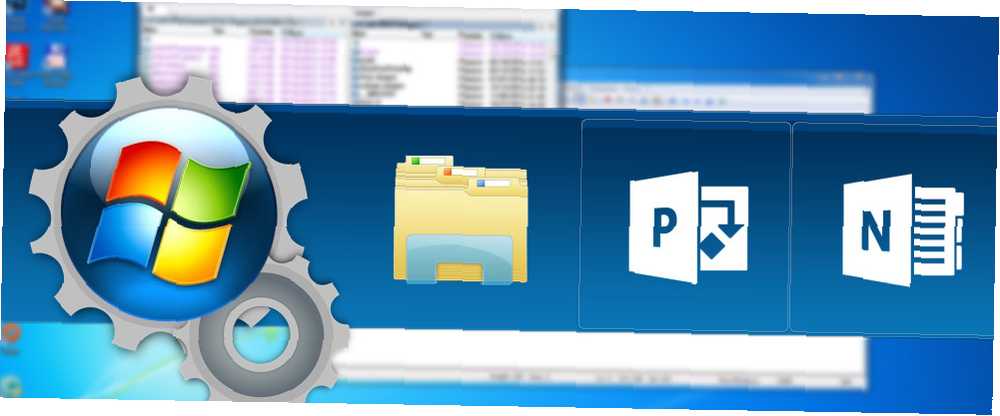
Harry James
0
2007
50
Windows Görev Çubuğu daha yararlı olabilir mi? Şık bir görev çubuğu yerine kabarık olmayan bir görev çubuğu geliştirme arıyorsanız, alternatif 3 Windows Görev Çubuğunuzu Değiştirmek için Çok İşlevli Bağlantı Noktaları 3 Windows Görev Çubuğunu Değiştirmek için Çok İşlevli Bağlantı Noktaları Görev çubuğunun ne yaptığını ve daha iyi hale getirme: güzel, etkili ve kullanmak için eğlenceli. Mac için bir kez tanıtıldı, rıhtım uzun zamandır Windows'ta bulunuyordu. Size en iyisini göstereyim. , 7+ Görev Çubuğu Tweaker'ı deneyin. Çok ihtiyaç duyulan özellikleri ekler ve işleri basitleştirir. Adına uygun, Windows 7 ve Windows 8 için kullanılabilir.
Kurmak
7+ Görev Çubuğu Kurulumu Tweaker olabildiğince kolaydır: sadece yükleyiciyi web sitesinden alın ve çalıştırın. Taşınabilir bir kurulum tercih ederseniz, 7+ kurulumunda bu seçeneği sunar. Kurulduktan sonra ana ekranı ile karşılaşacaksınız:
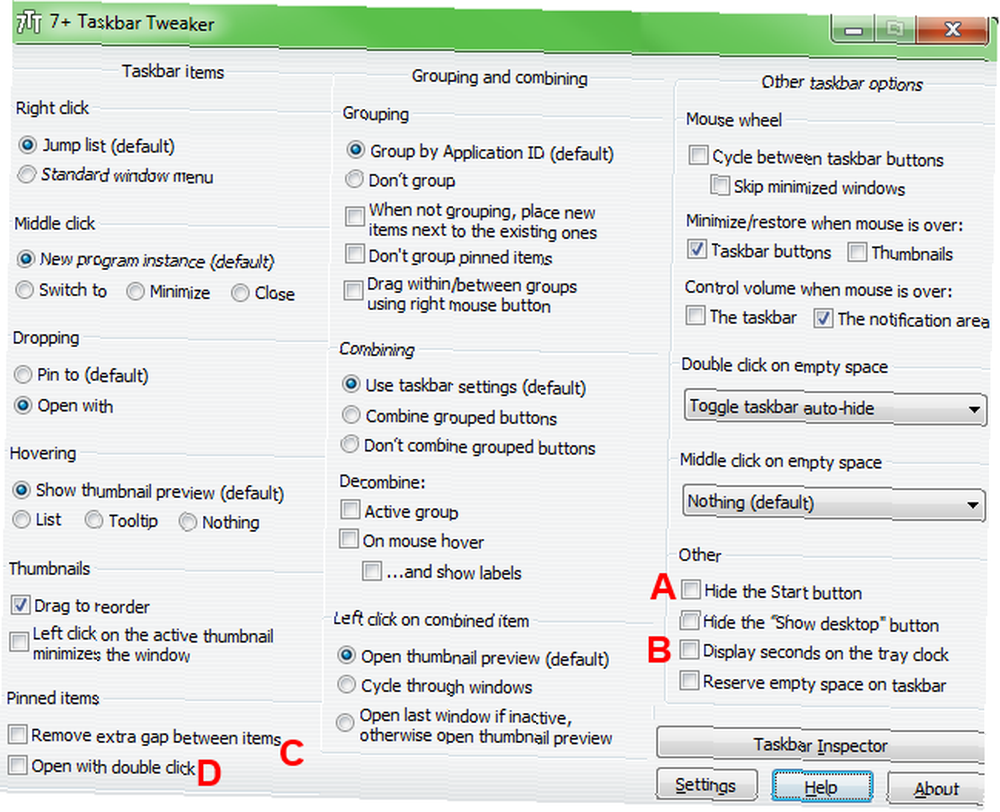
Arayüzün kat etmesi gereken çok şey var, bu yüzden en kullanışlı seçeneklerinden bazılarını inceleyelim. Ek açıklamalar, bir ayarın açıklamalarıyla kolayca eşleştirilebilmesi için sağlanmıştır. Ayrıca, bir bonus olarak, bu ekran görüntüleri programdaki kurulumumu gösteriyor, bu yüzden kendi kişiselleştirmeniz için bir temel olarak kullanmaktan çekinmeyin!
Karıştırmak
A) Görev Çubuğu Tweaker'ın en kullanışlı özelliklerinden biri, Windows'ta kalıcı olarak ayarlanmış görünen değişiklikler yapma yeteneğidir. Örneğin, belki Başlat Düğmesinden bıktınız ve ondan kurtulmak istiyorsunuz. Tek bir basit tıklama ve gitti:

B) Kesin zamanlama için Windows saatini kullanıyor musunuz ve görüntülenmesi için dakikanın saniyesine mi ihtiyacınız var? 7+ buna izin veriyor.

C) Eğer Launchy Launchy Program Launcher ile Daha Verimli Olmak İçin Nasıl Başlatılır, Launchy Launchy Program Launcher ile Nasıl Verimli Olabilir ve görev çubuğunuza sabitlenmiş birçok simge bulundurmayı tercih ediyorsanız, kalabalıklaşmak. 7+, görev çubuğunuzdaki mevcut üyelerden birlikte sıkarak, süreçteki yeni simgeler için daha fazla alan yaratabilir.!

D) Bazen bir görev çubuğunu kullanarak bir program başlatıyor musunuz ve kapatmak için açılmasını beklemeniz gerekiyor mu? Görev Çubuğu Tweaker'da başlatmak için çift tıklatma gerektiren seçeneği seveceksiniz. Yanlışlıkla iTunes veya Photoshop'u açıp beklemeye gerek yok!
Bazı Kısayollar Eklemek
Kısayollar her yerde ve bilgisayar kullanırken daha üretken olmak için harika bir yol. Windows 7'de fareyi kullanan bazı harika kısayollar vardır. Fare Hareketleriyle Daha Hızlı ve Daha İyi Gezinme Fare Hareketleriyle Daha Hızlı ve Daha İyileşin Klavye kısayollarını hatırlayamıyor musunuz? Fareyi her zaman kullanmayı mı tercih edersiniz? Tarayıcı iş akışınız için fare hareketlerinin neler yapabileceğini seveceksiniz. , böylece belleğe herhangi bir klavye kısayolu göndermeniz gerekmez. 7+ Görev Çubuğu Tweaker ile daha fazlasını da ekleyebilirsiniz. 7+ Görev Çubuğu Tweaker, kullanıcılar için iki farklı kısayol komutu atar:
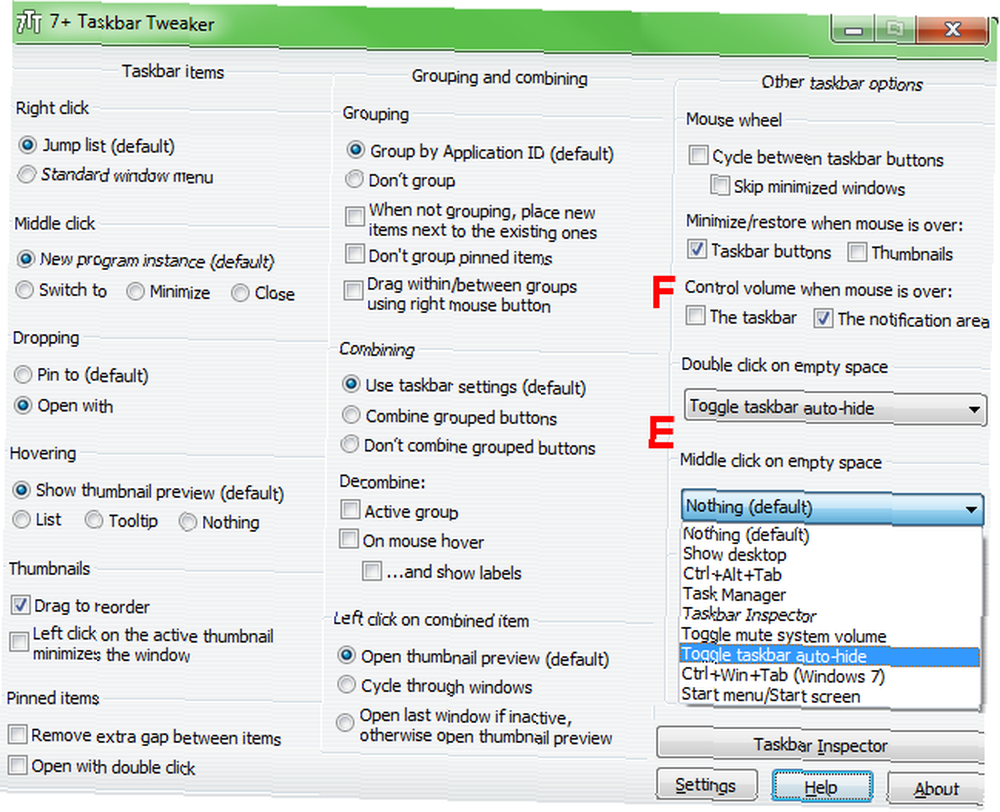
E) Windows görev çubuğu, ekran alanını en üst düzeye çıkarmak veya çalışırken dikkatinizi dağıtmamak için yararlı olacak şekilde otomatik olarak gizlenecek şekilde ayarlanabilir. Bununla birlikte, zaman zaman, her zaman yukarı kaydırma ve otomatik gizleme seçenekleri arasında hızlıca geçiş yapmak isteyebilirsiniz. Kısayol komutlarından biri - ya boş alana çift tıklatma ya da orta tıklatma - bu davranışı değiştirmek için ayarlanabilir. Bu, geçiş yapmak istediğiniz her seferde birkaç menüye dalmaktan daha kolaydır.
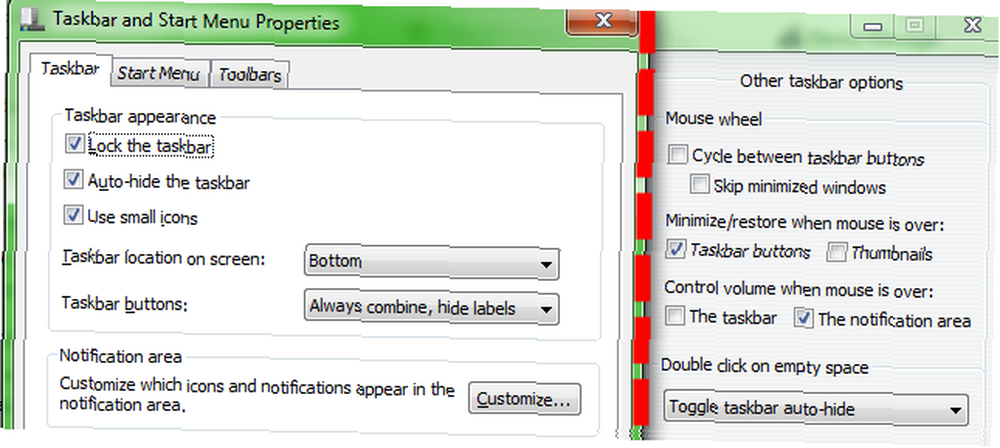
Diğer seçenekler de kullanışlıdır. Örneğin, Başlat Menüsü veya Başlat Ekranını göstermek / gizlemek için bir kısayol kullanmak, Başlat Düğmesini gizlemekle iyi eşleşir. Bu, Başlat düğmesine hızlı erişim sağlarken, daha fazla simge için alan kazandıracaktır. Belki de en kullanışlı seçeneklerden biri sessizliktir - harici sessiz düğmesi olmayan masaüstleri veya dizüstü bilgisayarlar için mükemmel bir çözüm. Telefonunuz çalınırken sesi kısmaya ve ses seviyesini düşürmeye çalışmak yerine, yalnızca görev çubuğunu orta tıklayın ve sessizliğin tadını çıkarın.
F) Birimden bahsederken, fare kaydırma tekerleğinin bilgisayarın sesini de kontrol etmesini sağlayabilirsiniz. Yukarıdakilerle aynı durumlarda kullanışlıdır ve hatta iki farklı kontrol türüne sahiptir; Fareniz görev çubuğunda herhangi bir yerdeyken veya yalnızca bildirim alanındayken ses seviyesini ayarlamak.
Daha da Özelleştirme
Hala yerine getirilmedi mi? Nihai kişiselleştirme gücü için açlığınızı gidermek için daha fazla fırsat.
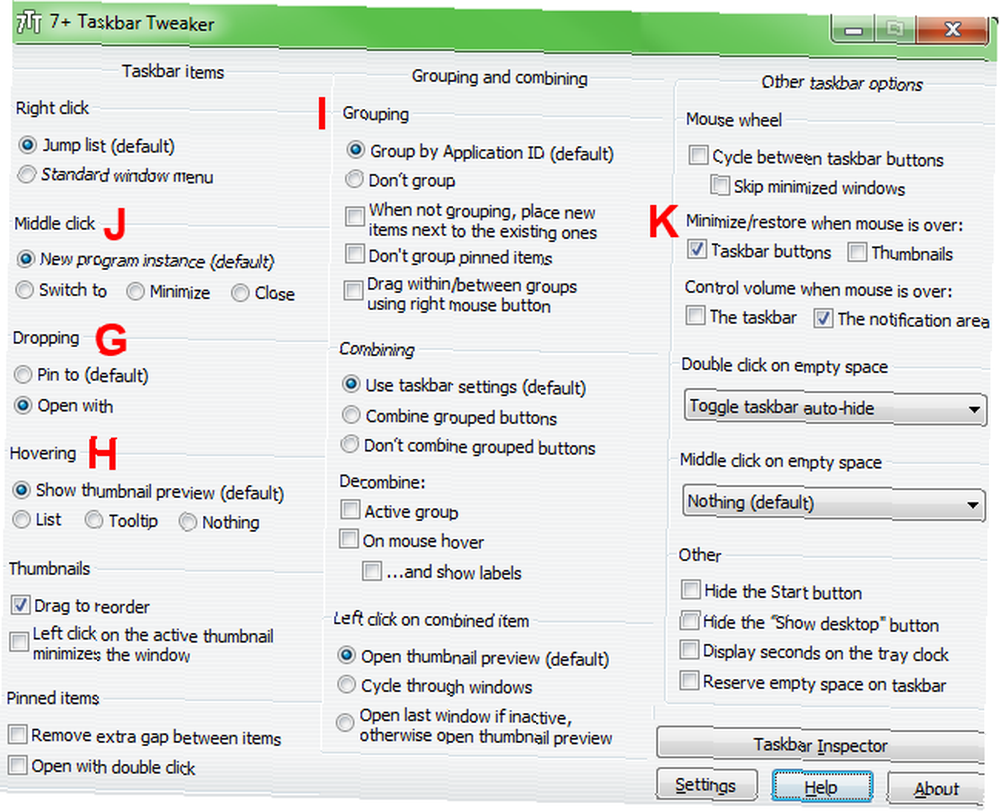
G) Varsayılan olarak, bir dosyayı görev çubuğuna sürüklerseniz, kolay erişim için seçilen dosyayı o programın atlama listesine sabitler. 7+ bu davranışı değiştirmenize izin verir ve bunun yerine dosyayı bir dosyayı görev çubuğundaki bir programa sürükleyerek o programı kullanarak açabilirsiniz. Dosyaları varsayılan yerine birden çok programda açmak isterseniz kullanışlıdır - belki de çeşitli fotoğraf düzenleme programlarını kullanırsınız. 10 Bilgisayarınız için Ücretsiz Görüntü Düzenleme Programları PC'niz için 10 Ücretsiz Görüntü Düzenleme Programları ve aralarında bir dosyayı karıştırmanız gerekir.

H) Windows'un küçük resimlerinin büyük bir hayranı değil misiniz? Bunlar kolayca değiştirilebilir: onları tamamen kaldırabilir veya yerlerinde başka bir pop-up gösterebilirsiniz. Örneğin, Liste seçeneği, esasen küçük resmin verdiği bilgiyi ancak görüntü olmadan gösterir. Spotify'ı duraklatabilir veya Twitter istemcinizi önizlemesi olmadan yenileyebilirsiniz..
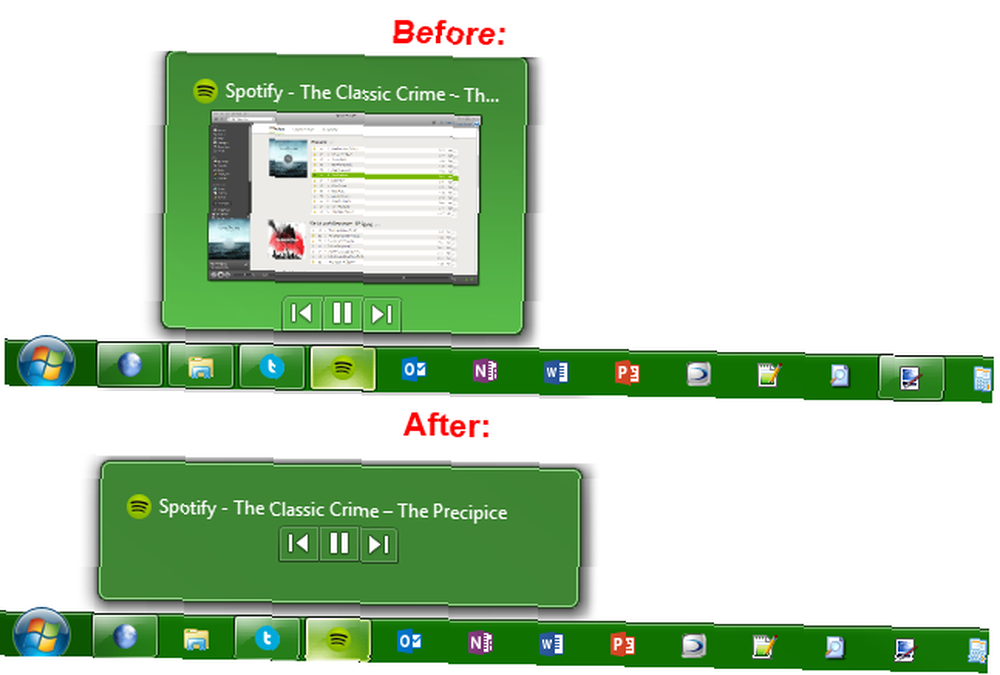
BEN) Windows, aynı programdan gelen görev çubuğu öğelerini de gruplandırır. Bunları ayırmayı tercih ederseniz, birkaç seçeneğiniz vardır. Programları hiçbir zaman gruplamayacak şekilde ayarlayabilir veya yalnızca sabitlenmemiş programların gruplanmasına izin verebilirsiniz; İşte bir karşılaştırma. Hesap makinesinin ve Windows Gezgini'nin birden çok örneğine dikkat edin:

J) İşte denemek için başka bir fare tekerleği hilesi: orta tıklandığında programın yeni bir örneğini açmak yerine, tekerleği bu programa geçmesi, simge durumuna küçültmesi veya hatta kapatması için ayarlayabilirsiniz.
K) Son olarak, bu ayar açık programları kolayca küçültmek ve geri yüklemek için fare tekerleğini kullanır. Birçok pencere hemen hemen hiç çaba sarf etmeden hızlıca ayarlanabildiğinden kullanımda oldukça kaygan bir his veriyor.
Tweaking Yapıldı!
Görev çubuğunu ince ayarlamanın başka yolları varsa Windows 7 Görev Çubuğuyla Yapabileceğiniz 4 Düzenli Püf Noktaları Windows 7 Görev Çubuğuyla Yapabileceğiniz 4 Düzenli Püf Noktalar Windows 7 görev çubuğu oldukça şık görünüyor, ancak işlevsellik açısından bir sıkıntıya sahip . Elbette, herhangi bir kişi simgesini tıklatarak bir uygulamayı etkinleştirebilir. Ama… sizin için yeterli olmadığında ne olacağını biliyor musunuz, umarım 7+ Görev Çubuğu Tweaker'dan bu tweaks susuzluğunuzu bastırmıştır. Verimliliği artırmanın yanı sıra, görev çubuğunu görsel olarak daha çekici hale getirebilir ve bilmediğiniz bile özellikler ekleyebilir!
Geçmişte benzer programları kullandınız mı? Görev çubuğunu geldiği gibi mi seviyorsun yoksa özelleştirme sihirbazı mısın? Mac kullanıcıları, iskelenizi değiştirmek için hangi araçları kullanıyorsunuz? Aklınızı aşağıdaki yorumlarda söyleyin!











